目次
キーボードは、最もよく使われるパソコン周辺機器の1つです。キーボードを購入する場合、特に複数のデバイス間で移動させたい場合は、キーボードを決定する前にいくつかの重要な機能を考慮することをお勧めします。
2022年のベストキーボード9選
市場には何百というキーボードがあり、接続方法や使用方法もさまざまです。我々は、それが簡単に把握するべきだと思ったので、我々は'あなたが基本的なキーボードの活動をナビゲートし、維持の問題を理解し、あなたに最適なキーボードを決定するのに役立つこのガイドをまとめました。

キーボードを購入する前に考慮すべき最も重要なことを以下にまとめました。
エルゴノミクス

新しいキーボードで何時間もタイピングをするのであれば、少なくとも人間工学に基づいた基本的な機能を備えたものを購入するのがベストです。
仕事にもゲームにも最適な人間工学キーボードはこれだ
キーボードが分割されていたり、カーブしていたり、モーターで動くものもあるなど、人間工学にはさまざまな形態がありますが、学習曲線は想定しておく必要があります。キーボードを打つ手が慣れるまで、最初は違和感を覚えるかもしれません。しかし、人間工学に基づいたキーボードは、タイピング中に手首や手にかかる負担を軽減してくれるので、最終的には感謝されることでしょう。
人間工学に基づいたキーボードには、リストレストやデバイスを上下させる機能が付いている場合もあります。
2022年のベストキーボードリストレスト8選
有線か無線か?
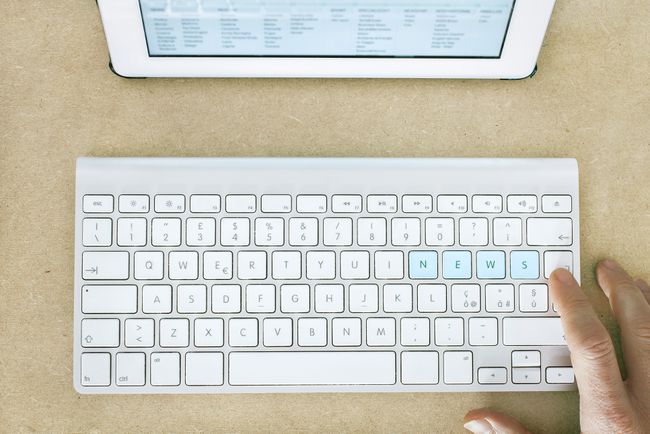
マウスと同様、キーボードが有線かワイヤレスかは個人の好みであり、それぞれのタイプに長所と短所があります。
有線キーボードは使用できる距離に制限がありますが、電池を探したり、接続の不具合を心配したりする必要はありません。ワイヤレスキーボードなら、ソファでくつろぎながらでも入力できますし、コードが絡まる心配もありません。
2022年版ベストワイヤレスキーボード6選
ほとんどのキーボードでは、ワイヤレス接続にUSBまたはBluetoothのいずれかの技術を使用しています。Bluetoothを使用する場合は、お使いのデバイスにBluetoothの互換性が組み込まれていることを確認してください。Bluetoothレシーバーをピックアップし、それがない場合はデバイスをペアリングする必要があります'。
ロジクールでは太陽電池式キーボードを発売していますが、この技術には初期費用がかかると予想されます。電池の購入が不要になることで、コストを回収することができます。
ホットキーとメディアキー

旅行用のキーボードを購入しない限り、ほとんどのキーボードにはさまざまなホットキーとメディアキーが搭載されています。ショートカットキーと同じように、これらのキーはタスクを素早く実行するためのものです。
リビングでキーボードを使ってメディアシステムを操作する場合、ボリュームやビデオコントロールなどのタスクを含むメディアキーは非常に有効です。
ホットキーは、ボタンの組み合わせを押すことで特定のタスクを実行できるようにするもので、多くのキーボードでは、これらの組み合わせをワンタッチボタンに置き換えています。デスクワークの多い方は、これらのホットキーを利用することで、時間を短縮することができます。
キーボードの大きさ

小型のキーボードは一般的にテンキーがなく、キーが短かったり、ボタンとボタンの間にスペースがない場合があります。タブレット用のキーボードや、常にキーボードを移動させるような場合に便利です。
より大きなキーボードは、より多くのホットキーとメディアキーを持つものと手をつないで行く。メディアボタンやUSBポートがたくさんあるゲーミングキーボードが欲しいなら、デフォルトでより大きなキーボードを選ぶことになります。
キーボードを使う主な理由を決める
キーボードの使い方は人それぞれです。ゲーマーは高度な機能を求めますが、オフィスワーカーは必要ないものです。なぜキーボードが必要なのかを見極めれば、より早く選択肢を絞り込むことができます。
ゲーマー
ゲーマーは一般的に、統合LCD、プログラマブルキー、バックライト、変更可能な番号パッドを必要とし、より多くの利益を与え、ゲーム体験を向上させることができます。
ゲーマーの方は、ゲーミングキーボードと書かれたキーボードを探してみてください。このような機能は、より高い価格を期待することができますが、ほとんどの深刻なゲーマーは、彼らはコストの価値があることを教えてくれます。
2022年版ゲーミングキーボードベスト8
メディアユーザー
音楽や映画をすべてパソコンに保存したり、ストリーミング再生しているタイプの方。キーボードを選ぶ際には、音量調節ノブ、トラックスキップ、再生/一時停止ボタンなど、メディアキーとなる機能を探してみてください。
ノートPCは映画を保存するために使うけれど、見るときはテレビにつないでいるという方は、ワイヤレスキーボードの方が快適でしょう。これなら、ソファでくつろぎながら、早送りや巻き戻しができます。メディアユーザー向けにデザインされた、大きなリモコンのようなミニキーボードもあります。
オフィスワーカー、ホームオフィスユーザー
データ入力やDTPなど、パソコンに向かう時間は長いものです。そんなあなたには、人間工学に基づいたキーボードをお勧めします。
人間工学は万能ではありません。キーボードの中には人間工学に則っていないと主張するものもあります。もし可能であれば、購入する前に友人の人間工学に基づいたキーボードを試してみてください。
それが難しい場合は、キーが湾曲していたり、リストレストが高い位置にあったりするものを探してみてください。また、キーボードが分離しているものもあり、左手と右手のキーの間隔を自由に設定することができます。
旅行者
旅に出るとき、なぜかキーボードを機内持ち込みにする人がいます。マクロに慣れてしまって、マクロなしでオフィスで仕事をするのが億劫になる人もいるでしょう。そんなあなたのために、キーカウントを切り詰めたキーボードを作りました。
一般的に、これらのポータブルキーボードは軽量で、時には折りたたみ式と称され、通常、スペースを節約するために右側の数字パッドが省かれています。また、カスタマイズ可能なFキーやタッチパッドを内蔵しているものもありますが、メディアキーはあまり見当たりません。しかし、小さいからと言って、安っぽくなることはありません。これらのポータブルキーボードの多くは、ありふれた有線の標準的なキーボードよりもコストがかかるでしょう。
よくある質問
- キーボードはどのように掃除すればよいですか?
キーボードの掃除は、月に1〜2回程度、定期的にキーボードワイプで拭いてください。圧縮空気や柔らかく湿らせたマイクロファイバークロスも効果的です。
- キーボードを使用してコンピュータをシャットダウンまたは再起動するにはどうすればよいですか?
Windows PCでは、Ctrl{d}キーを押します。Alt + を押します。Delete を押して、「シャットダウン、再起動、およびスリープ」メニューを表示させます。Mac の場合、Control + 電源ボタンを押すと、[シャットダウン、再起動、スリープ]メニューが表示されます。Control +を押すこともできます。Command +キーを押しながら電源ボタンを押すと、Mac を直ちに再起動します。
- キーボードを使用してスクリーンショットを撮る方法を教えてください。
PCでスクリーンショットを撮るには、キーボードでWindowsキー+を押します。PrtScnを押します。Mac の場合、スクリーンショットのキーボードコマンドはShift + です。コマンド + 3.

